Thông tin liên hệ
- 036.686.3943
- admin@nguoicodonvn2008.info

Cài đặt màn hình khóa Windows có thể khá hạn chế, chỉ cho phép bạn quản lý ảnh nền và trạng thái. Nếu muốn kiểm soát nhiều hơn đối với màn hình khóa Windows, bạn sẽ phải nhờ đến các thủ thuật Windows Registry. Hãy tùy chỉnh màn hình khóa của bạn bằng các tinh chỉnh Registry này!
Cảnh báo: Hãy đảm bảo bạn sao lưu Registry trước khi thực hiện bất kỳ thay đổi nào đối với Registry. Bất kỳ thay đổi không chính xác nào trong Registry đều có thể dẫn đến hỏng hệ thống và mất dữ liệu.
Mở Windows Registry bằng cách tìm kiếm "registry" trong Windows Search hoặc nhập regedit vào hộp thoại Windows Run (Win + R). Thực hiện thao tác này từ tài khoản admin hoặc sử dụng thông tin đăng nhập của tài khoản admin.
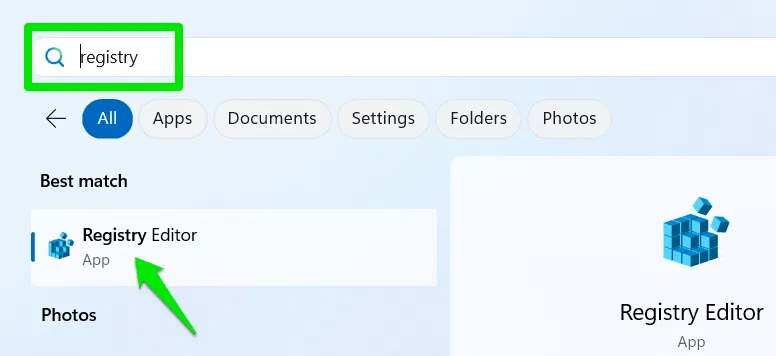
Sau khi có quyền truy cập, hãy sao chép/dán các vị trí được cung cấp vào thanh tìm kiếm ở trên cùng để nhanh chóng truy cập chúng. Đọc tiếp để tìm hiểu cách điều hướng Windows Registry.
Bạn có thể thêm tin nhắn tùy chỉnh trên màn hình khóa của mình, tin nhắn này sẽ hiển thị khi bạn hoặc người khác tương tác với PC. Mặc dù chủ yếu được sử dụng trong môi trường doanh nghiệp để hiển thị thông báo/tuyên bố từ chối trách nhiệm pháp lý, nhưng nó cũng có thể có nhiều công dụng khác. Ví dụ, bạn có thể thêm tin nhắn/trò đùa được cá nhân hóa, lời nhắc, thông tin khôi phục PC hoặc cảnh báo để ngăn chặn truy cập trái phép.
Nếu bạn muốn thêm tin nhắn tùy chỉnh vào màn hình khóa, hãy di chuyển đến vị trí sau trong Windows Registry:
HKEY_LOCAL_MACHINE\SOFTWARE\Microsoft\Windows\CurrentVersion\Policies\System
Trong key System, nhấp chuột phải vào cột bên phải, chọn New → String Value và đặt tên là legalnoticecaption.
Lặp lại các bước tương tự để tạo một giá trị String khác và đặt tên là legalnoticetext.
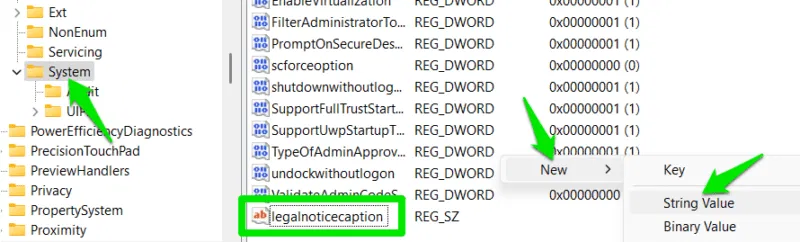
Nhấp đúp vào legalnoticecaption và thêm tiêu đề cho tin nhắn của bạn. Trong legalnoticetext, hãy thêm chính tin nhắn đó.
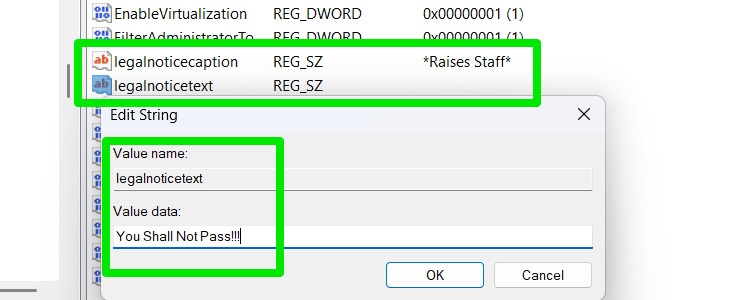
Bạn sẽ phải khởi động lại PC để các thay đổi có hiệu lực. Lưu ý rằng có giới hạn ký tự cho cả tiêu đề (63 ký tự) và tin nhắn (khoảng 2048 ký tự). Bất kỳ ký tự nào vượt quá giới hạn sẽ không hiển thị trên màn hình khóa.
Đối với nhiều người dùng, bạn có thể xóa khả năng chọn tài khoản người dùng phụ khỏi màn hình khóa. Điều này tăng cường bảo mật bằng cách ẩn các tài khoản khác và ngăn chặn những nỗ lực bẻ khóa mật khẩu trên các tài khoản phụ.
Để xóa khả năng chuyển đổi tài khoản khỏi màn hình khóa, hãy tắt tính năng chuyển đổi người dùng nhanh.
Di chuyển đến key System một lần nữa:
HKEY_LOCAL_MACHINE\SOFTWARE\Microsoft\Windows\CurrentVersion\Policies\System
Nhấp chuột phải vào cột bên phải và chọn New → DWORD (32-bit) Value.
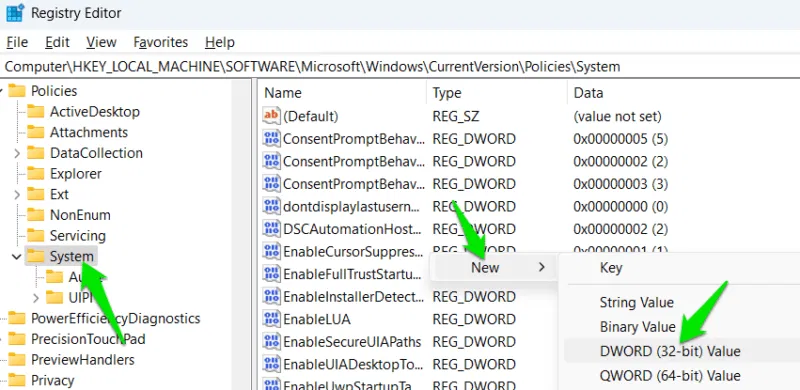
Đặt tên cho giá trị này là HideFastUserSwitching, nhấp đúp vào giá trị đó và đặt giá trị thành 1.
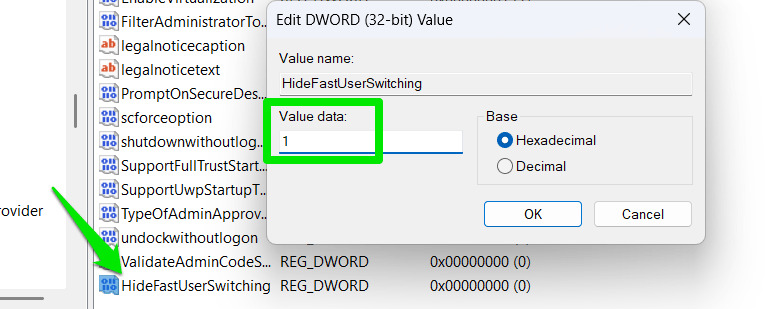
Điều này sẽ ngay lập tức xóa khả năng chuyển đổi tài khoản người dùng khỏi màn hình khóa. Nếu bạn phải chuyển đổi người dùng, trước tiên bạn phải đăng nhập vào tài khoản admin chính, sau đó đăng xuất thủ công để có tùy chọn chọn tài khoản người dùng khác.
Bất kể bạn chọn bộ hẹn giờ trễ nào để tắt màn hình, màn hình khóa sẽ luôn hết thời gian sau 1 phút. Không có tùy chọn nào để tăng thời gian chờ để thuận tiện hơn. Tuy nhiên, với thủ thuật Registry nhỏ, tùy chọn này có thể được thêm vào cài đặt chế độ nguồn để quản lý thời gian chờ màn hình khóa.
Đi đến vị trí này trong Registry:
HKEY_LOCAL_MACHINE\SYSTEM\CurrentControlSet\Control\Power\PowerSettings\7516b95f-f776-4464-8c53-06167f40cc99\8EC4B3A5-6868-48c2-BE75-4F3044BE88A7
Nhấp đúp vào Attributes và đặt giá trị thành 2.
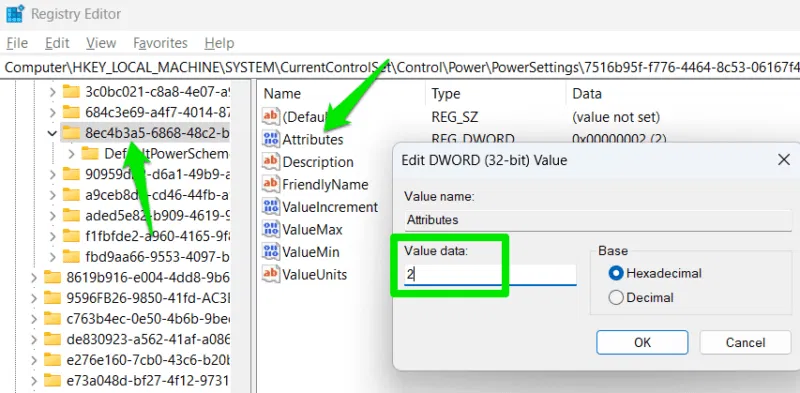
Tìm kiếm “edit power plan” trong Windows Search và mở cài đặt power plan.
Nhấp vào Change advanced power settings, di chuyển đến Display → Console lock display off timeout và thay đổi giá trị theo ý muốn.
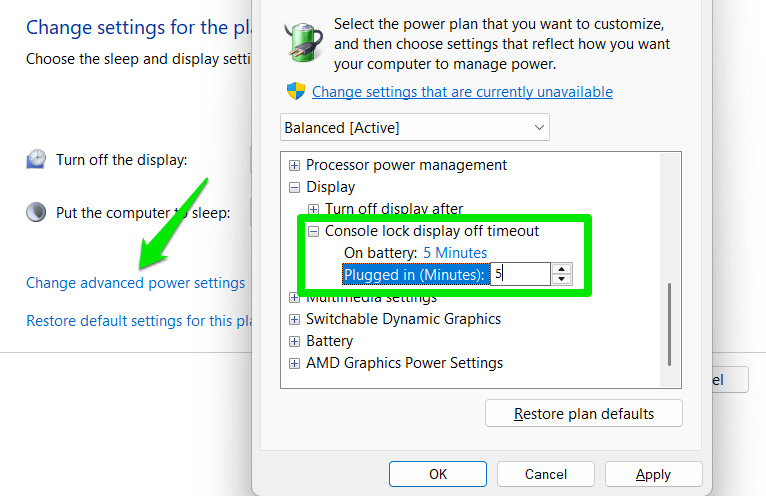
Windows hiển thị menu nguồn trên màn hình khóa để bạn có thể khởi động lại, tắt máy hoặc đưa PC vào chế độ Sleep mà không cần đăng nhập. Mặc dù tùy chọn này có thể tiện lợi, nhưng bạn có thể muốn vô hiệu hóa nó để tránh vô tình tắt máy/khởi động lại, khi bạn đang mở các chương trình bên trong. Ngoài ra, nếu PC đang được sử dụng làm Kiosk, bạn không muốn tùy chọn tắt máy dễ truy cập.
Để xóa menu nguồn khỏi màn hình khóa, hãy di chuyển đến vị trí bên dưới trong Registry:
HKEY_LOCAL_MACHINE\SOFTWARE\Microsoft\Windows\CurrentVersion\Policies\System
Nhấp chuột phải vào cột bên phải và chọn New → DWORD (32-bit) Value.
Đặt tên cho giá trị này là shutdownwithoutlogon, nhấp đúp vào giá trị đó để mở và đặt giá trị thành 0.
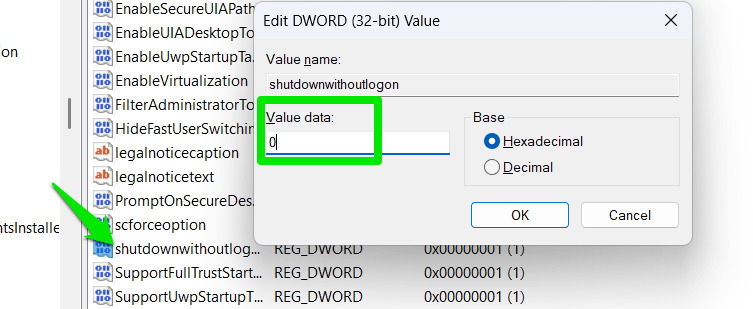
Điều này sẽ ngay lập tức xóa nút menu nguồn khỏi màn hình khóa.
Nếu bạn thích trải nghiệm đăng nhập sạch hơn mà không cần mẹo bổ sung, tiện ích tin tức hoặc ảnh nền, bạn có thể tắt màn hình khóa để đi thẳng đến màn hình đăng nhập. Thêm một điểm cộng nữa là bạn cũng sẽ không phải nhấn thêm phím để xóa màn hình khóa mỗi khi cần đăng nhập.
Đi đến vị trí sau:
HKEY_LOCAL_MACHINE\SOFTWARE\Policies\Microsoft\Windows
Nhấp chuột phải vào key Windows, chọn New → Key và đặt tên cho key này là Personalization.
Tạo một giá trị DWORD mới bên trong key Personalization như đã làm ở trên. Đặt tên cho giá trị này là NoLockScreen và đặt giá trị của nó là 1.
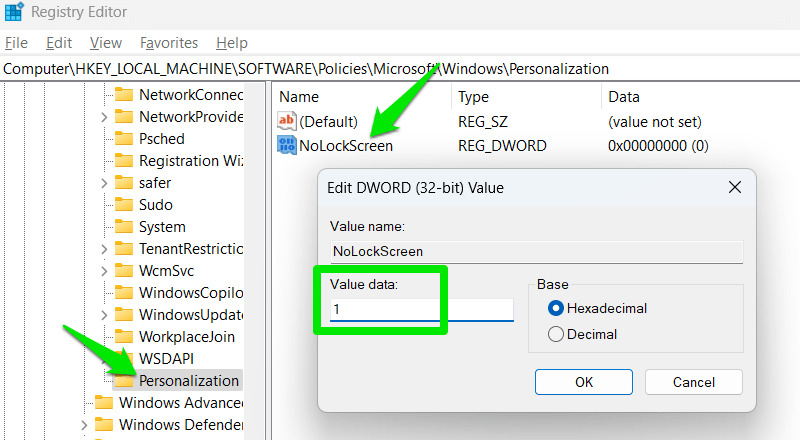
Bây giờ, màn hình khóa sẽ biến mất và màn hình đăng nhập sẽ mở trực tiếp khi bạn khởi động hoặc khóa PC. Nếu bạn cần hoàn tác bất kỳ thay đổi nào ở trên, hãy xóa key đã tạo trong từng phương pháp tùy chỉnh.
Những thủ thuật này sẽ giúp bạn kiểm soát màn hình khóa Windows của mình nhiều hơn một chút và cá nhân hóa màn hình đó. Trong khi những mẹo này tập trung vào những điều chỉnh đơn giản hơn, bạn cũng có thể thực hiện một số thao tác nâng cao bằng cách mày mò nhiều hơn một chút, chẳng hạn như truy cập ứng dụng từ màn hình khóa.
Nguồn tin: Quantrimang.com:
Ý kiến bạn đọc
Những tin mới hơn
Những tin cũ hơn
 Chào ngày mới thứ 6, lời chúc thứ 6 vui vẻ
Chào ngày mới thứ 6, lời chúc thứ 6 vui vẻ
 Hàm COUNTIFS, cách dùng hàm đếm ô theo nhiều điều kiện trong Excel
Hàm COUNTIFS, cách dùng hàm đếm ô theo nhiều điều kiện trong Excel
 5 ứng dụng từng rất cần thiết cho đến khi Windows khiến chúng trở nên vô nghĩa
5 ứng dụng từng rất cần thiết cho đến khi Windows khiến chúng trở nên vô nghĩa
 Cách dùng Terabox lưu trữ với 1TB miễn phí
Cách dùng Terabox lưu trữ với 1TB miễn phí
 Sóng trong bão
Sóng trong bão
 Cách mở Control Panel trên Windows 11
Cách mở Control Panel trên Windows 11
 Tạo Button trong CSS
Tạo Button trong CSS
 Giải thích ý nghĩa màu sắc của cổng USB
Giải thích ý nghĩa màu sắc của cổng USB
 Cách tùy chỉnh Taskbar trong Windows
Cách tùy chỉnh Taskbar trong Windows
 Cách luôn mở ứng dụng với quyền admin trên Windows 11
Cách luôn mở ứng dụng với quyền admin trên Windows 11
 Cách tắt tìm kiếm nổi bật trong Windows 11
Cách tắt tìm kiếm nổi bật trong Windows 11
 Firefox sắp nhận được tính năng thông minh khiến người dùng Chrome cũng phải ghen tị
Firefox sắp nhận được tính năng thông minh khiến người dùng Chrome cũng phải ghen tị
 Vì sao âm thanh lại là yếu tố quan trọng nhất của chuột máy tính?
Vì sao âm thanh lại là yếu tố quan trọng nhất của chuột máy tính?
 Cách khắc phục lỗi bo mạch chủ hiện đèn báo màu đỏ
Cách khắc phục lỗi bo mạch chủ hiện đèn báo màu đỏ
 Làm thế nào để tư duy như người giàu? 13 thói quen sẽ thay đổi cuộc đời bạn
Làm thế nào để tư duy như người giàu? 13 thói quen sẽ thay đổi cuộc đời bạn
 Cách kiểm tra phiên bản Python trên Windows, Mac và Linux
Cách kiểm tra phiên bản Python trên Windows, Mac và Linux
 Hướng dẫn đổi mật khẩu tài khoản Windows 11
Hướng dẫn đổi mật khẩu tài khoản Windows 11
 Cách tạo bản sao dữ liệu trong MS SQL Server
Cách tạo bản sao dữ liệu trong MS SQL Server
 Phải làm gì khi không thể thêm lịch vào Outlook?
Phải làm gì khi không thể thêm lịch vào Outlook?
 Hướng dẫn đăng ký lại Start Menu Windows 11
Hướng dẫn đăng ký lại Start Menu Windows 11
